Thông tin liên hệ
- 036.686.3943
- admin@nguoicodonvn2008.info

Định dạng khoanh tròn chữ trong Word sẽ giúp chữ nổi bật hơn rất nhiều, bên cạnh các kiểu định dạng khác như in đậm, in nghiêng hay khoanh tròn chữ. Thao tác khoanh tròn chữ trong Word khác với kiểu khoanh tròn đáp án trong Word khi đã có biểu tượng có sẵn. Bài viết dưới đây sẽ hướng dẫn bạn cách khoanh tròn chữ trong Word.
Bước 1:
Trước hết bạn mở file Word muốn khoanh tròn chữ. Sau đó bạn nhấn vào Insert rồi chọn Shapes và click vào hình oval để tiến hành tạo hình trong tài liệu.
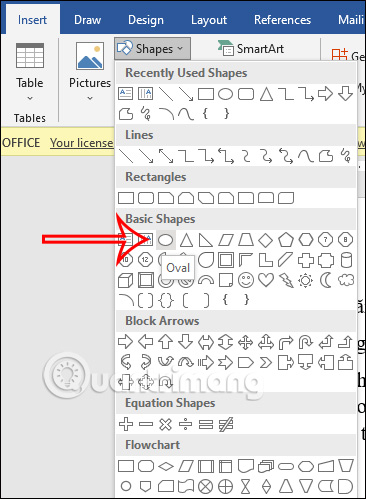
Bước 2:
Sau đó bạn kẻ 1 hình oval để tạo nét khoanh tròn cho chữ trong tài liệu Word. Bạn có thể thay đổi lại kích thước của hình tròn này sau khi đã tạo.
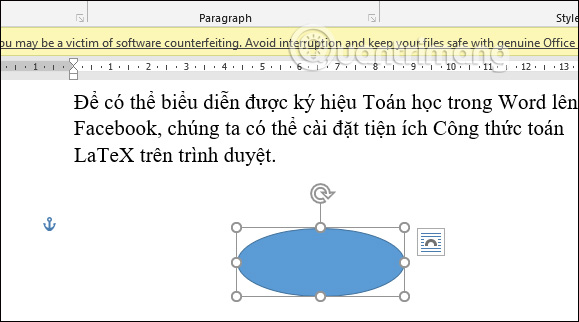
Bước 3:
Tiếp đến, người dùng nhấn vào hình tròn đã tạo rồi nhấn vào tab Shape Format để điều chỉnh lại hình tròn. Bạn nhìn xuống nhóm Shape Styles rồi nhấn vào Shape Fill rồi chuyển về No Fill.
Kết quả hình tròn sẽ không còn màu nền bên trong.
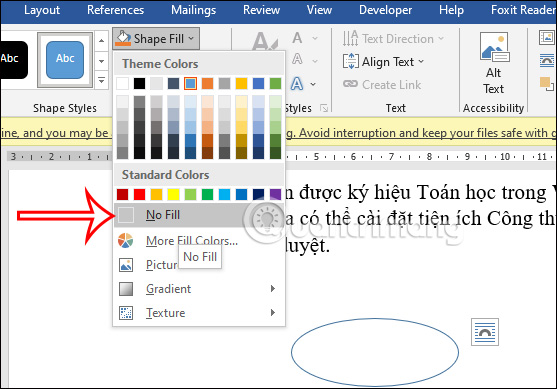
Bước 4:
Chúng ta có thể thay đổi màu viền của hình tròn, bằng cách nhấn vào Shape Outline rồi chọn màu sắc mà mình muốn sử dụng cho hình tròn này.
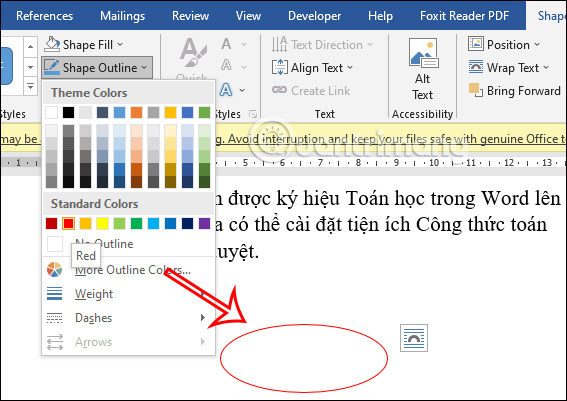
Ngoài ra trong Shape Outline chúng ta có thể thay đổi độ đậm nhạt của viền hình tròn, bằng cách lựa chọn trong Weight.
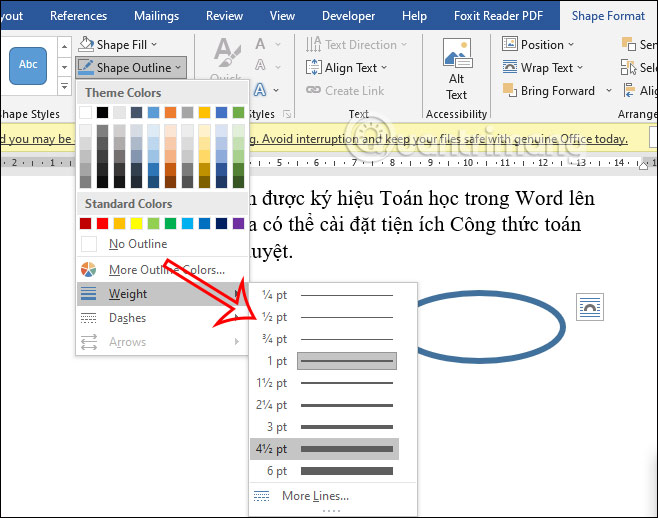
Hoặc có thể thay đổi lại kiểu khoanh tròn tại Dashes để thay đổi lại.
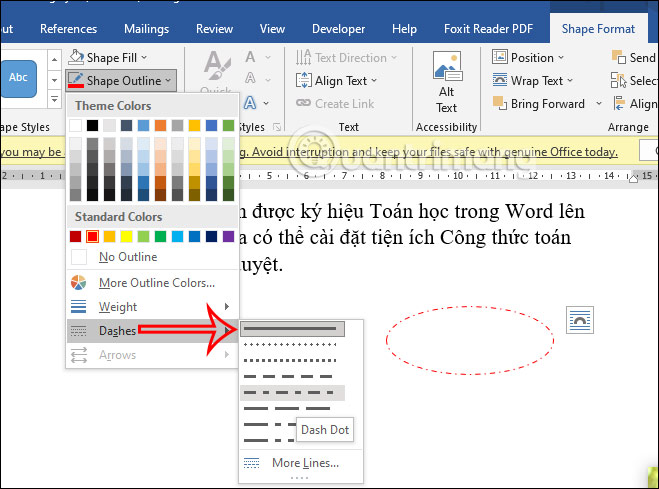
Bước 5:
Tiếp đến bạn click chuột vào hình tròn rồi di chuyển vào nội dung chữ để khoanh tròn chữ là được. Chúng ta điều chỉnh kích thước, vị trí sao cho phù hợp và đúng với kiểu khoanh tròn mà bạn muốn là được. Cuối cùng chúng ta đã khoanh tròn chữ trong Word rất đơn giản.
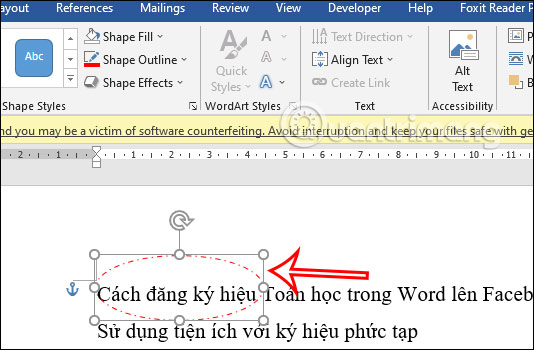
Nguồn tin: Quantrimang.com
Ý kiến bạn đọc
Những tin mới hơn
Những tin cũ hơn
 8 công cụ debugger Linux tốt nhất dành cho các kỹ sư phần mềm
8 công cụ debugger Linux tốt nhất dành cho các kỹ sư phần mềm
 Cách giả lập game PS2 trên máy Mac M1, M2 hoặc M3 với PCSX2
Cách giả lập game PS2 trên máy Mac M1, M2 hoặc M3 với PCSX2
 Cách chạy ứng dụng Windows trên Android bằng Winlator
Cách chạy ứng dụng Windows trên Android bằng Winlator
 Cách chuyển đổi tài liệu Word sang PDF
Cách chuyển đổi tài liệu Word sang PDF
 Cách xóa mật khẩu file PDF trên máy Mac
Cách xóa mật khẩu file PDF trên máy Mac
 Cách tạo trường tùy chỉnh WordPress để thêm siêu dữ liệu
Cách tạo trường tùy chỉnh WordPress để thêm siêu dữ liệu
 Lòng tự kiêu
Lòng tự kiêu
 24 ứng dụng chụp ảnh màn hình hữu ích dành cho macOS
24 ứng dụng chụp ảnh màn hình hữu ích dành cho macOS
 Cách chuyển thư mục Download sang ổ khác trên Windows 11
Cách chuyển thư mục Download sang ổ khác trên Windows 11
 Cách chụp màn hình máy Mac
Cách chụp màn hình máy Mac
 Cách gán các lõi CPU cụ thể cho một ứng dụng trong Windows
Cách gán các lõi CPU cụ thể cho một ứng dụng trong Windows
 Cách tạo hình ảnh bằng AI trong Krita
Cách tạo hình ảnh bằng AI trong Krita
 Niềm kiêu hãnh
Niềm kiêu hãnh
 Nợ chàng trai thanh xuân một lời cảm ơn và xin lỗi!
Nợ chàng trai thanh xuân một lời cảm ơn và xin lỗi!
 Xã giao
Xã giao
 Đêm dài lắm mộng
Đêm dài lắm mộng
 4 cách dễ dàng tạo file ZIP trên Windows
4 cách dễ dàng tạo file ZIP trên Windows
 Hướng dẫn tắt Tab Preview trên Chrome
Hướng dẫn tắt Tab Preview trên Chrome
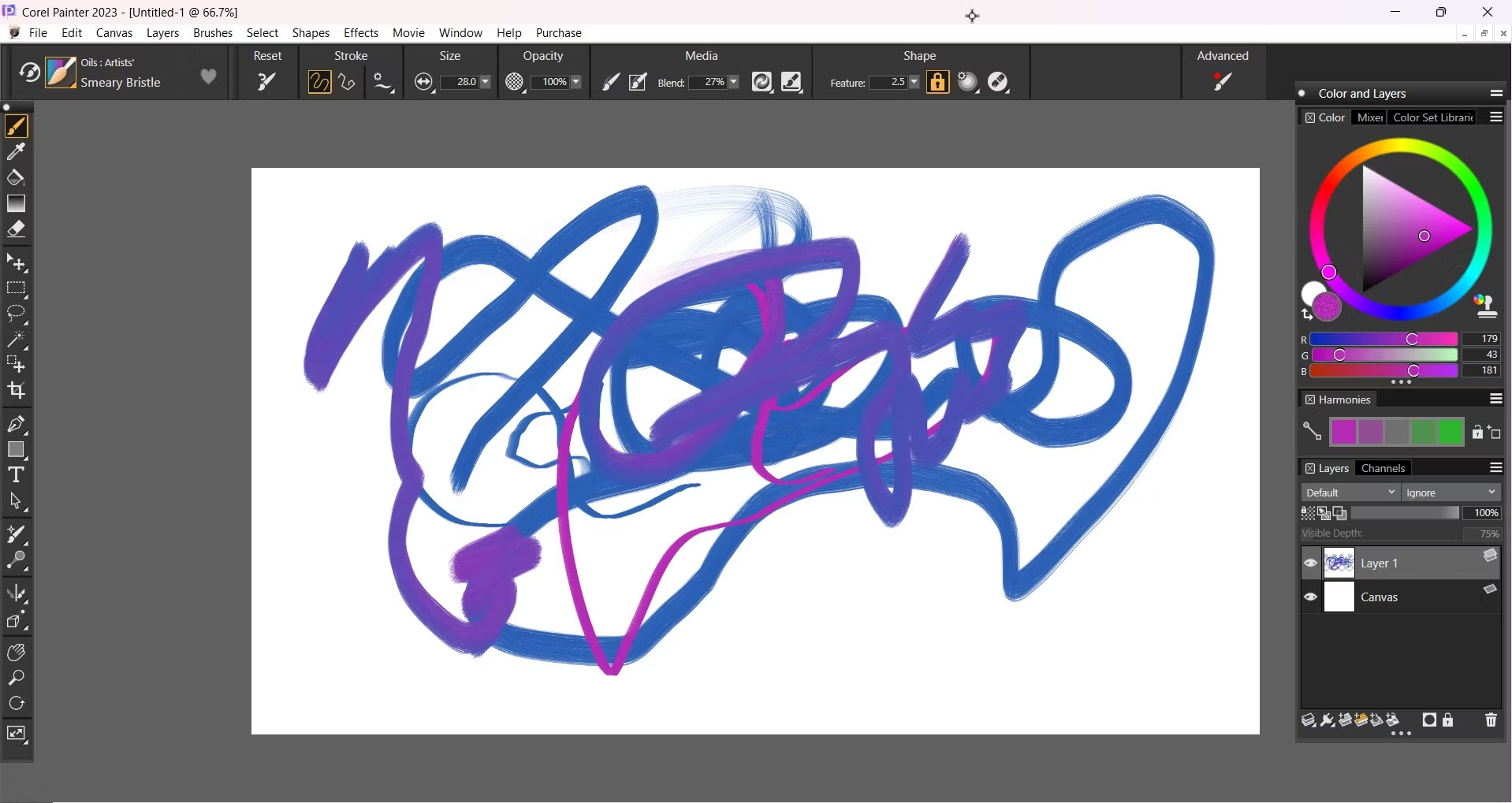 5 lựa chọn thay thế Procreate tốt nhất cho Windows
5 lựa chọn thay thế Procreate tốt nhất cho Windows
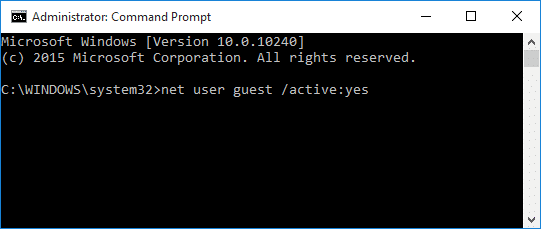 3 cách đơn giản kích hoạt tài khoản Guest trên Windows 10
3 cách đơn giản kích hoạt tài khoản Guest trên Windows 10
